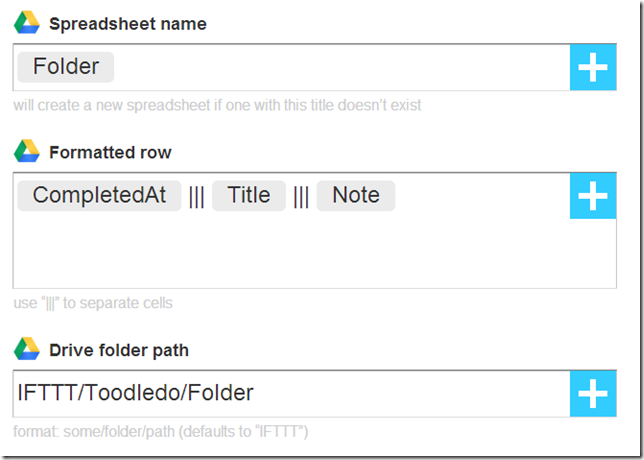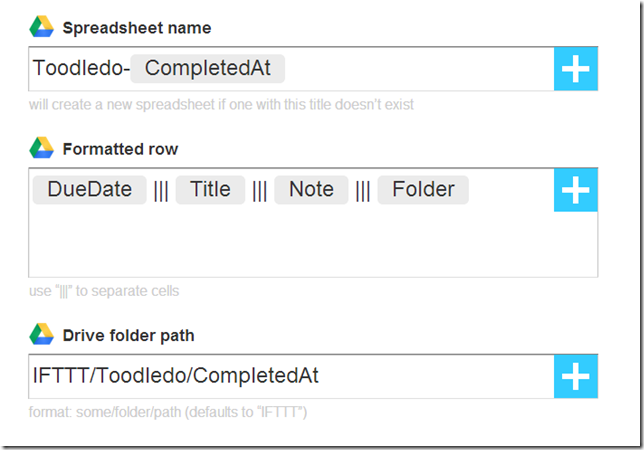Toodledoの完了タスクを、ifttt経由で、Googleドライブのスプレッドシートに記録する
1.Actionは、Googleドライブのスプレッドシートの方がよい?
(1) よいこと思いついた!と興奮していたけれど、課題を発見した
a.iftttで、ToodledoとEvernoteをつなぐ
Toodledoの完了タスクをEvernoteに蓄積するためにiftttを使う、ということを思いついて、いろいろと試しました。
Evernote×Toodledo Toodledoの完了タスクをEvernoteに蓄積するiftttレシピの整理
最初は、Toodledoの完了タスクを1日1ノートでEvernoteに記録したい、と思い、そのための方法を模索した結果、たどり着きました。
Evernote×タスク管理(3) これが決定版!Toodledoの完了タスクを1日1ノートでEvernoteに蓄積する方法
b.ひとつのFolderの完了タスクを、ひとつのEvernoteノートに記録したい!
次に考えたのは、ToodledoのFolderごとにひとつのEvernoteノートを作って、そこに完了タスクを時系列で記録する、というものです。私は、ToodledoのFolderを、プロジェクト単位で作成していますので、ひとつのFolderの完了タスクを時系列でひとつのEvernoteノートに記録すれば、そのEvernoteノートには、そのプロジェクトを進めるために自分が完了させたタスクが、時系列で並ぶことになります。これができれば、あるプロジェクトを完了させるために必要だったすべてのタスクが自動的にEvernoteノートに並ぶので、あとから役に立つものを蓄積できるのではないかと感じたためです。
そこで考えたのが、このレシピです。
Evernote×タスク管理(4) Toodledoの完了タスクを、Evernoteの、1Folderにつき1ノートに、時系列で記録するiftttレシピ
c.ぶち当たってしまった、重大な課題
これはすごくいいことを思いついたぞ!と興奮していました。でも、1日動かしてみて、課題に気づきました。
発生してしまう現象は、「ToodledoのFolder名に日本語が入っていると、ひとつのノートに追記されるのではなく、1つのタスクごとに新しいノートが1つ作成されてしまう」というものです。
この原因は、「iftttのEvernoteチャンネルの「Append to note」は、ノートタイトルに日本語が入っていると、追記ではなく新しいノート作成になってしまう、という仕様だから」です。このために、ToodledoのFolderに日本語が入っていると、「{{Folder}}」というIngredientを通じて、ノートタイトルに日本語が入ってしまうため、追記ではなく、新規ノート作成になってしまうわけです。
私のToodledoのFolderは、半数以上に、日本語が入っています。そのため、半分以上のFolderのタスクは、ひとつのEvernoteノートにまとまらない、ということになってしまいました。
(2) Evernoteのノートよりも、スプレッドシートの方が向いている
ところで、ToodledoのあるFolderに属するタスクを時系列で記録するにしても、本当のところは、Evernoteのノートよりも、Excelのようなスプレッドシートの方が向いています。
というのも、Evernoteのノートはテキストを記録してあるだけなのに対して、Excelのようなスプレッドシートなら、いわばデータベースです。データベースなので、データの並び替えや抽出が容易です。つまり、蓄積した完了タスクを、よりいろんなかたちで活用できます。
そのため、Evernoteに蓄積する方法を模索しながらも、せっかく蓄積するなら、Evernoteのノートよりも、スプレッドシートに蓄積できた方がいいのかな、とも感じていました。
(3) Googleドライブのスプレッドシートを利用するのはどうか?
(1)で書いたこと(ToodledoのFolder名に日本語が入っていると、ノートが分かれてしまうという課題)と、(2)で書いたこと(ほんとうは、Evernoteのノートよりも、スプレッドシートの方がよいのでは?という問題意識)を念頭に、もう一度iftttを眺めていたら、よさそうな解決策を見つけました。それは、Googleドライブのチャンネルを使うことです。
Googleドライブのチャンネルには、「Add row to spreadsheet」というActionがあります。
このActionは、「This Action will add a single row to the bottom of the first worksheet of the spreadsheet you specify. NOTE: A new spreadsheet is created after 2000 rows.」というもの、意訳すると、「このアクションは、あなたが特定したスプレッドシートの最初のワークシートの一番下に、1行追加するものです。注意:2000行を超えると、新しいスプレッドシートが作られます。」です。
このアクションを利用すれば、Toodledoの完了タスクを、ひとつのタスクにつき1行で、Googleドライブのスプレッドシートに記録することができます。
そこで、Toodledoの完了タスクをGoogleドライブのスプレッドシートに記録するレシピを、いくつか考えてみます。
2.いくつかのレシピ例
(1) ToodledoのFolderごとにひとつのスプレッドシートを作り、そのスプレッドシートに完了タスクを記録する
最初は、Evernoteで実現できなかったこと、つまり、ToodledoのFolderごとにひとつのスプレッドシートを作り、そのスプレッドシートにToodledoの完了タスクを記録する、ということです。
このためのレシピは、以下のとおりです。
IFTTT / Toodledoの完了タスクをGoogleドライブのスプレッドシートに記録(1Folderごとに1スプレッドシート) by tjsg_kokoro
a.Trigger
Toodledoチャンネルの、Any task completed。
b.Action
Googleドライブチャンネルの、Add row to spreadsheet
(a) Spreadsheet name
必須なのは、
- {{Folder}}を入れること
- それ以外のIngredientを使わないこと
です。
これ以外は、制約はないのではないかと思います。
(b) Formated row
追加する行に記載したいことを書きます。
セルを変えるには、「|||」を入れます。
このレシピの目的との関係では、
- {{CompletedAt}}:完了日
- {{Title}}:タスクの名前
- {{Note}}:タスクのメモ
は最低限かと思います。
その他、自分の使い方で必要なものを追加すればよいかと思います。
(c) Drive folder path
なんでもOKです。日本語は使えないようです。
(2) Toodledoの完了タスクを、1日1スプレッドシートで、Googleドライブに記録する
IFTTT / Toodledoの完了タスクをGoogleドライブに蓄積(1日1スプレッドシート) by tjsg_kokoro
a.Trigger
ToodledoチャンネルのAny task completed。
b.Action
(a) Spreadsheet name
必須なのは、
- {{CompletedAt}}を入れること
- それ以外のIngredientを使わないこと
です。
これ以外は、制約はないのではないかと思います。
(b) Formated row
追加する行に記載したいことを書きます。
セルを変えるには、「|||」を入れます。
このレシピの目的との関係では、
- {{Title}}:タスクの名前
- {{Note}}:タスクのメモ
- {{Folder}}:Folder名
は最低限かと思います。
その他、自分の使い方で必要なものを追加すればよいかと思います。
(c) Drive folder path
なんでもOKです。日本語は使えないようです。
(3) Toodledoの完了タスクのすべてを、ひとつのGoogleドライブスプレッドシートに記録する
このように、Googleドライブチャンネルなら、Folderごとにスプレッドシートを別にすることも、1日ごとにスプレッドシートを別にすることもできます。
しかし、実は、Googleドライブスプレッドシートを使うなら、スプレッドシートを1日ごとやFolderごとに区切る必要は、あんまり高くありません。
なぜなら、Googleドライブスプレッドシートは、スプレッドシートなので、並び替えができます。そのため、すべての完了タスクをひとつのフォルダに集めた上で、Folderや完了日を基準に並び替えをすれば、特定の日に完了にしたタスクだけを抽出したり、特定のFolderに属するタスクのみを抽出したりすることが、けっこう容易です。
そこで、最後に、すべての完了タスクをひとつのGoogleスプレッドシートに記録するレシピを軽くご紹介します。
軽く、というのは、このレシピは、TriggerとActionを選ぶだけで完成するため、解説することが何もないためです。
a.Trigger
Toodledoチャンネルの、Any task completed。
b.Action
Googleドライブチャンネルの、Add row to spreadsheet。
これだけで、レシピは完成です。あとは、スプレッドシートの名前や、1つのタスクにつきどんなことを記録するか、ということを、調整するだけです。
3.おわりに
私は、Evernoteを偏愛しています。そのため、Toodledoの完了タスクをどこかに蓄積したいと思ったときに、条件反射的に、蓄積するならEvernoteでしょ、と考えました。
でも、Toodledoというデータベースに記録されたものを蓄積するなら、データベースではないEvernoteのノートに記録するよりも、データベースであるGoogleドライブのスプレッドシートに記録する方が、向いています。
ムリして何でもEvernoteでやろうとしない方がよいんだなと反省するとともに、これで、Toodledoの完了タスクをよい感じに蓄積できそうなので、満足しています。
関連
スポンサードリンク
関連記事
-

-
Toodledoに、新機能「Lists」が追加されました。タスクとの関連づけが便利そう。
1.ToodledoのLists機能 Toodledoに、新しい機能が追加されました。Lists機能
-

-
Toodledoの時間帯Context運用をうまく回すための3つのポイント
1.Toodledoの時間帯Context運用について (1) ToodledoのContextの使
-

-
信頼できるクラウドサービスは、子どもの歩みを記録したデータを保存するための、最適の場所である
1.子どもの歩みを、クラウドサービスに残す スマートフォンなどで記録した子どもの歩みのデータは、どこ
-

-
Gmailのフィルタで、メールの仕組みを整える
1.Gmailのフィルタで、メールの仕組みを整える (1) メールの仕組みが必要な理由 私にとっ
-

-
Toodledoを使う(5) 表示の設定
1.表示設定は、ブラウザでToodledoを使うために、大切です。 ブラウザでToodledoを使
-

-
Toodledoを使う(4) どの要素をどのFieldsに割り当てるか
0.とりあえずの方針 要素 ToodledoのFields
-

-
Toodledoを使う(3) Folder,Star,Status,Context,Tagは、どんな特徴を有するか?
0.ポイント ToodledoのFields(Folder,Star,Status,Context
-

-
「Dailyタスクリスト」というシステム
1.「Dailyタスクリスト」というシステムのまとめ これまで、何回かにわたって、Toodledo
-

-
MNPも機種変更も楽々。Googleアカウントを使って、AndroidとiPhoneで連絡先を同期する
1.AndroidからiPhoneに機種変更したときの連絡先移行は、Googleアカウント経由がおす
-

-
Google PlayでNexus 7を買ってから、手元に届いてひととおり設定するまで
1.Nexus 7(2013)を買いました 2013/8/28、Google PlayでNexus